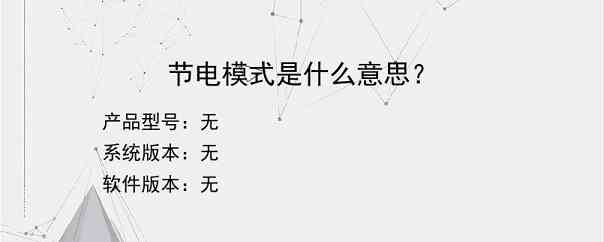导读:操作步骤/方法1省电的模式2电脑设置节能模式后,在一段时间内没有操作,电脑就会自动进入休眠状态。虽然电脑的这一设置能够节省电量,但是在实际使用过程中可能有时候会觉得这一设置比较麻烦,很不方便。这样就要关闭电脑的节能模式了。那么,电脑节能模式怎么解除呢?对于这点,相信有些人还是不会操作。下面,小编会总结一些电脑节能模式解除关闭的方法和步骤。3电脑节能模式怎么解除?介绍一垍4电脑节能模式的解除,在wi...
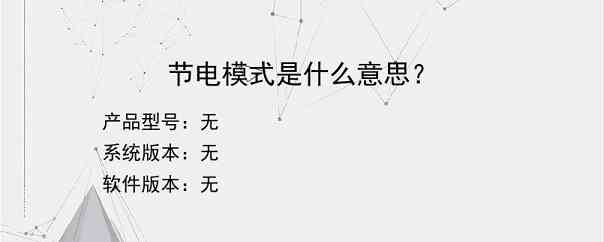
操作步骤/方法
1
省电的模式
2
电脑设置节能模式后,在一段时间内没有操作,电脑就会自动进入休眠状态。虽然电脑的这一设置能够节省电量,但是在实际使用过程中可能有时候会觉得这一设置比较麻烦,很不方便。这样就要关闭电脑的节能模式了。那么,电脑节能模式怎么解除呢?对于这点,相信有些人还是不会操作。下面,小编会总结一些电脑节能模式解除关闭的方法和步骤。
3
电脑节能模式怎么解除?介绍一垍
4
电脑节能模式的解除,在win7系统中有三种具体的方法。第一种方法是,在屏幕保护中开启电源设置。首先,是在电脑桌面,鼠标右键点击,点击“个性化”。其次,是在“个性化”设置窗口,点击右下角的“屏幕保护程序”。第三,是在“屏幕保护程序”设置中点击“更改电源设置”。注意:如果电脑使用过第三方主题,可能不能在屏幕保护中开启电源设置。
5
电脑节能模式怎么解除?介绍二
6
第四,是在“电源选项”中可以关闭节能模式,并选择适合自己的电源计划。第五,是可以点击电源计划后面的“更改计划设置”。第六,是分别将“关闭显示器”的时间设为“从不”,“计算机进入休眠状态”的时间也设为“从不”。最后,点击“保存修改”设置,点击“确定”电脑便关闭了自动节能模式。
7
电脑节能模式怎么解除?介绍三
8
电脑节能模式的解除,第二种方法是,控制面板中开启电源设置。首先,是打开“开始”菜单选择“控制面板”。在“控制面板”中点击“电源选项”。第三种方法是,运行命令开启电源设置。也就是打开“开始”菜单,点击“运行”,在运行中输入命令“powercfg.cpl”即可打开“电源设置”。打开电源设置后,可以分别将“关闭显示器”的时间设为“从不”,“计算机进入休眠状态”的时间也设为“从不”。最后,点击“保存修改”设置,点击“确定”电脑便关闭了自动节能模式。垍
9
由此可见,电脑节能模式解除总共有三种不同的方法,不过都需要打开电源设置选项,然后再进行具体的设置。就一般情况而言,上文中的前两种方法,也就是右键“个性化”,或在开始里面点击控制面板进行解除电脑的节能模式的方法比较简单,而第三种方法就很少用了。对此小编建议大家可以了解一下这三种方法,然后选择一种方法学会即可。
END
以上就是小编为大家介绍的节电模式是什么意思?的全部内容,如果大家还对相关的内容感兴趣,请持续关注上海建站网!
标签:
内容声明:网站所展示的内容均由第三方用户投稿提供,内容的真实性、准确性和合法性均由发布用户负责。上海建站网对此不承担任何相关连带责任。上海建站网遵循相关法律法规严格审核相关关内容,如您发现页面有任何违法或侵权信息,欢迎向网站举报并提供有效线索,我们将认真核查、及时处理。感谢您的参与和支持!